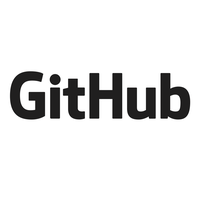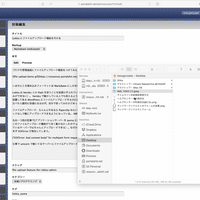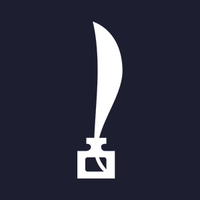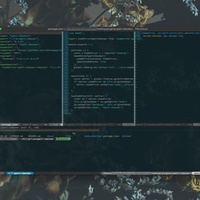2018 年 7 月 10 日に天神の Fusic 社で開催された Scrapbox Drinkup #5 に参加した。
Nota 社の皆さんが福岡に訪れてユーザーと情報交換するという趣旨のイベントのようだった。 Scrapbox はほとんど使ったことなかったが、 @masui 先生や @shokai さんの発表が聞けるということなので行ってみることにした。
Nota 社のイベント、他社の採用目的感あふれるイベントと異なり牧歌的な感じがとてもよかった。 Nota 社の皆さんも参加者と同じテーブルに座ってピザ食ったりビール飲んだりでざっくばらんな感じだった。
最初にパスタケさんの概要説明的な話があったあと、 @masui 先生や @shokai さんの発表を聞いて「使ってみたい!」という気持ちが強くなり、発表を聞きながら一つプロジェクトを作った。
実は Drinkup 参加前に @ssig33 さんが書いていた Scrapbox についてのブログ記事(ssig33.com - Scrapbox Drinkup #4 にいってきた)を読んでいて「ふ〜ん」くらいに思っていたのだが、実際に利用事例やできることを知って、確かにこれは面白いものだなと思った。
@ssig33 さんが書いている通り、 Scrapbox は単に知識を集めて検索可能にするためのものではなく、コミュニケーションツールだなという感じがする。なので MTG の議事録などを複数人でとって理解が曖昧だったところを確認・補強したりするのに非常に向いてるだろうなと思った。リモートワーク主体のチームが Scrapbox を導入したら MTG の生産性が高まるのではないかと思う。
個人的に Scrapbox に対して良いなと思ったのは以下だ。
- 共同編集
複数人で同時に編集できる楽しさ - ドキュメント間のリンクが容易
ハッシュタグやリンクは相互参照される - 動画や画像を簡単に貼れる
コピペで画像をアップロードできる - 投稿・入力の敷居の低さ
枠や升がなく、必須入力やバリデーションなどもほぼほぼなさそう - 検索
それぞれはすでにすぐれたツールが存在していると思うが、それが一つのツールですべて使えるようになっているところが便利なのだと思う。
以前アウトライナーについて記事を書いたことがあるが(アウトライナーで文章を書く - portal shit!)、その中で紹介したものに WorkFlowy というアウトラインプロセッサーがある。個人が思考を整理しながら文章を書くのに非常に適したソフトで、 Scrapbox に似ている側面があると思った。
WorkFlowy はアウトライナーからファイルやタイトル、ノードという概念の区別を取っ払い、すべての情報をノードとして扱いツリー構造にしてしまう。おかげですべての情報が容易に検索可能になり(情報がファイルで分割されない)、検索性も向上して知識の保存と参照が劇的にしやすくなる。 Scrapbox では階層構造を作ることはできないが、すべての情報はフラットな空間に書きためられ、それぞれの情報を非常に参照しやすいかたちでリンクさせることができる。
Scrapbox と WorkFlowy が大きく異なる点は、これらの情報を容易に共同編集できるかどうかだと思う。 WorkFlowy は非公開状態がデフォルトで、他者に閲覧を許可したり共同で編集したりするためにはその為に専用のリンクを発行して共有のレベルを設定しないといけない。 Scrapbox はデフォルトが公開状態で(少なくともプロジェクトの参加者の間では)、特に設定することなく情報を共有したり共同で編集したりできるようになっている。 URL は当然ながらドキュメントを作成したタイミングで生成される。わざわざ共有用 URL を発行する必要はない。デフォルトでは URL が存在しないため、 WorkFlowy ではドキュメント間のリンクもしづらい。
このように Scrapbox で初めて得られる文章編集体験というものが確実に存在すると思う。
個人的に作ったやつは会社の G Suite 内の Google Maps にあったランチスポット情報を集約したやつをエクスポートしたもの。Drinkup で @masui 先生が「ヘルプドキュメントの類を Scrapbox で構築したら便利なはず」という話をされていた1のに着想を得た。職場が福岡市の中心部でもマイナーなエリア(旧来の博多の街の中心部だけど天神と博多駅からも微妙に離れていて飲食店が少ない)にあり、食べログなどで探してもあまり有益な昼食スポットの情報が得られないため、これまで社内で情報をストックして共有していたが、この手のものは一社で作るよりも界隈にお勤めの皆さん全体で共有した方が効率がよいはず。 Scrapbox がこの用途にはピッタリなのではないかと思って作ってみた。
Spread Sheet や Google Maps の Data Table による管理では複数人からの情報を良い感じにまとめることができず、多くの人から情報を集める、という点で難があった。 Spread Sheet は入力しやすい UI であるとは言えないので、入力する側に根性や気合い、熱意が求められた。 Scrapbox であればテキストファイルに文章を入力するのと同程度の手軽さで情報を入力していくことができる。入力欄に枠や升があるわけではないので自由気ままに書くことができる。これは書き手にとって大いにストレスの軽減になると思われる。
もし福岡市地下鉄貝塚線呉服町駅周辺のランチスポット情報をお持ちの方がおられましたら以下のページから登録して情報共有しませんか。よろしくお願いいたします。
-
実際に Scrapbox のヘルプページは Scrapbox で作成されている。 Scrapbox ヘルプ ↩


 転職して一年が経った。まだまだ課題はあるが、職業エンジニアになってからでは飛躍的に成長できた一年だったと思う。大きかったのはインフラ関連の技術の習得で、 Docker での開発環境構築、 CircleCI を活用したビルドとデプロイの仕組みの構築、 Terraform を使ったインフラのコード化、オートスケールの仕組みの構築など、これまで担ってこなかったタスクを担当することができ非常に得るものが大きかった。これまで在籍してきた職場ではこれらのタスクに関して自分よりも圧倒的に優れた人たちがいたので自分が手を出せるような隙がなかった。小さなスタートアップは慢性的に人手が足りていないので『隙』は無数にあり、これまでのキャリアで担当できなかったタスクに手を出しやすい。自分にはまだまだ技術的な伸び代があることがわかり、 35 歳定年説なんてちゃんちゃらおかしいわ、と思えるほどにこれからも全然エンジニアとしてやっていけそうな気がしている。とはいえあんまり調子こいてると足をすくわれると思うので、自信を持ちつつも尊大にならず良い感じに余生を過ごしたい。
転職して一年が経った。まだまだ課題はあるが、職業エンジニアになってからでは飛躍的に成長できた一年だったと思う。大きかったのはインフラ関連の技術の習得で、 Docker での開発環境構築、 CircleCI を活用したビルドとデプロイの仕組みの構築、 Terraform を使ったインフラのコード化、オートスケールの仕組みの構築など、これまで担ってこなかったタスクを担当することができ非常に得るものが大きかった。これまで在籍してきた職場ではこれらのタスクに関して自分よりも圧倒的に優れた人たちがいたので自分が手を出せるような隙がなかった。小さなスタートアップは慢性的に人手が足りていないので『隙』は無数にあり、これまでのキャリアで担当できなかったタスクに手を出しやすい。自分にはまだまだ技術的な伸び代があることがわかり、 35 歳定年説なんてちゃんちゃらおかしいわ、と思えるほどにこれからも全然エンジニアとしてやっていけそうな気がしている。とはいえあんまり調子こいてると足をすくわれると思うので、自信を持ちつつも尊大にならず良い感じに余生を過ごしたい。